Google 表格:在單個單元格中添加多行文本

通常,在電子表格中,您會有一行文本,每個單元格有一條信息。無論數據是什麼——金額、日期、任何真的。

如果您無法打印 Google 表格文檔,則在嘗試解決問題時需要關注兩個主要方向:瀏覽器和打印機。
也許您的瀏覽器擴展程序阻止了 Google 表格連接到您的打印機。或者打印機本身有問題。
快速解決方法
如果您沒有時間解決此問題,可以使用一種快速解決方法:將文檔作為 PDF 文件下載到您的計算機上。然後您可以使用不同的程序打開它並打印它。
1. 禁用瀏覽器擴展
您的瀏覽器擴展程序可能會阻止 Google 表格連接到您的打印機。
某些擴展程序(例如廣告攔截器)因干擾各種網站腳本和功能而臭名昭著。
因此,繼續並完全禁用所有瀏覽器擴展程序,並檢查您現在是否可以打印。
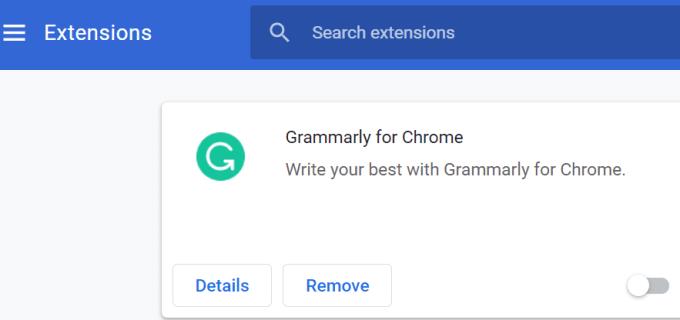
如果可以,那麼恭喜您,您剛剛找到了罪魁禍首。然後,您可以一一啟用您的擴展程序並測試您是否仍然可以打印,以確定導致此問題的擴展程序。
附帶說明一下,許多用戶確認是他們的 PDF 擴展程序阻止了 Google Sheets 連接到他們的打印機。
2. 更新瀏覽器
您運行的是過時的瀏覽器版本嗎?如果這樣做,請安裝最新版本並檢查您現在是否可以從 Google 表格進行打印。
如果您的瀏覽器不是最新版本,某些 Google 表格功能可能無法正常工作。
3. 在 Chrome 中禁用 PDF 下載
如果此問題發生在 Chrome 或基於 Chromium 的瀏覽器上,請嘗試禁用讓您在計算機上自動下載 PDF 文檔的選項。
轉到設置→隱私和安全→ 選擇站點設置
向下滾動到其他內容設置→ 選擇PDF 文檔
禁用此選項:下載 PDF 文件而不是在 Chrome 中自動打開它們
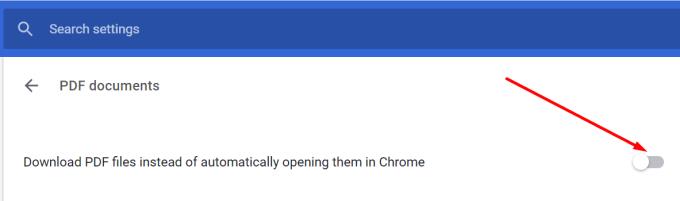
4. 使用不同的瀏覽器
如果 Google 表格與您的瀏覽器之間存在不兼容問題,更新它並不能解決問題。
切換到其他瀏覽器並檢查是否可以打印。
⇒ 注意:如果您的計算機連接到多台打印機,請確保將文檔發送到正確的打印機。
1. 重新啟動並更新您的打印機
如果您經常使用打印機,請確保不時重新啟動它。或者完全拔掉電源線並保持兩分鐘。
然後檢查是否有新的打印機固件更新待處理。如果有,請安裝它,重新啟動打印機並檢查問題是否消失。
2. 卸載打印機
卸載並重新安裝打印機可以解決 Google 表格無法打印的問題。
轉到設置→設備
選擇打印機和掃描儀
選擇有問題的打印機 →移除設備
重新啟動計算機並再次添加打印機。
如果您當前的驅動程序已過時,您還可以更新您的打印機驅動程序。
結論
如果 Google 表格無法打印,您可能需要對瀏覽器和打印機進行故障排除。
某些用戶可能需要應用本指南中列出的所有解決方案才能解決問題。
通常,在電子表格中,您會有一行文本,每個單元格有一條信息。無論數據是什麼——金額、日期、任何真的。
抽認卡是極好的學習工具,它們的虛擬對應物也是如此。鑑於 Google Docs 是付費 Office 工具的完美免費替代品
Google Sheets 是 Excel 等昂貴的生產力程序的絕佳替代品 – Sheets 提供了許多相同的功能,但組織方式不同
Google Drive 是一種基於雲的存儲系統,可讓您在線存儲高達 15GB 的數據。Google Drive 的一些功能是: 1. 上傳
通過在 Google 表格中設置編輯權限,您可以防止其他用戶對您的文件進行任何未經授權的更改。通過這些步驟,可以對控制誰可以或不能在 Google 表格中編輯工作表進行更改。
使用 Google 表格來跟踪您的數據非常棒——有很多樣式和格式工具可以讓事情變得更容易。一個這樣的
Google 表格提供了 Office Excel 提供的大部分選項(如果不是全部的話)——這包括四捨五入等功能。如果你想圓
通過學習如何隱藏和取消隱藏列來掌握 Google 表格應用程序。
在許多不同的情況下,您可能希望在 Google 表格的單個單元格中添加多行文本。例如,您可能需要
流行的電子表格程序 Google Sheets 可以做很多很酷的事情,但並不是每個功能和每個選項都很容易找到。這可悲地包括
Google Sheets 中的獨特功能非常有用——當應用於具有多個重複條目的列表時,它提供了第二個列表
從 Google 表格中的單元格中刪除現有格式可以非常快速地完成!這是一個兩步過程。首先選擇你想要的一個或多個單元格
如果 Google 表格無法加載或無法打開您的文檔,您可以使用此故障排除指南來解決問題。
要在 Google 表格中添加誤差線,您需要確保數據正確,創建圖表並檢查誤差線選項。
要修復表格中找不到數組值錯誤,您需要將公式合併到數組公式中。
您可以通過在圖表編輯器側邊欄中的標籤框中選擇一個數據范圍來在 Google 表格中添加文字圖例。
如果 Google 表格不允許您輸入和編輯文件,請嘗試刷新頁面、重新啟動瀏覽器並重新啟動計算機。
說到生產力軟件,很少有東西能像 Microsoft Office Suite……或 Google Productivity Suite 一樣多功能和有用。雖然
了解如何在 Google 表格中啟用拼寫檢查或向字典中添加字詞。
您是否有一些RAR文件想要转换为ZIP文件?了解如何将RAR文件转换为ZIP格式。
您需要在MS Teams上与相同的团队成员安排重复会议吗?了解如何在Teams中设置重复会议。
我们通过这篇逐步教程向您展示如何更改Adobe Reader中文本和文本字段的突出显示颜色。
本教程显示如何在Adobe Reader中更改默认缩放设置。
您在使用 MS Teams 时是否经常看到对不起,我们无法连接您的错误?尝试以下故障排除提示,以迅速解决此问题!
如果Spotify每次启动计算机时自动打开,它可能会让人感到恼火。按照这些步骤禁用自动启动。
如果 LastPass 无法连接到其服务器,请清除本地缓存,更新密码管理器,并禁用浏览器扩展。
Microsoft Teams 目前不支持直接将会议和通话投射到电视上。但您可以使用屏幕镜像应用程序来实现。
了解如何修复OneDrive错误代码0x8004de88,以便您可以再次使用云存储。
想知道如何将ChatGPT集成到Microsoft Word中?本指南将向您展示如何通过ChatGPT for Word插件轻松完成这项工作。














![如何在 Google 表格中添加文本和標籤圖例 [完整指南] 如何在 Google 表格中添加文本和標籤圖例 [完整指南]](https://cloudo3.com/resources3/images10/image-572-1009002029247.jpg)










